|
Итак, вы загрузили все последние обновления Windows Vista и готовы приступить к их интеграции. Интеграция обновлений производится в автономном режиме, т. е. они устанавливаются в подключенный системный образ (install.wim). В этой статье рассматриваются два способа интеграции - рекомендуемый Microsoft и неофициальный, с помощью сторонней программы. Первый способ, в принципе, несложен, хотя его описание и занимает относительно много места. Зато он дает вам полное представление о процессе установки обновлений в автономный образ. Второй способ не требует особых усилий, но вам придется целиком полагаться на компетентность автора программы. На этой страницеСпособ 1 - Интеграция обновлений с помощью WSIM и диспетчера пакетовДля интеграции обновлений с помощью WSIM и диспетчера пакетов используются CAB-файлы обновлений. Если ваши обновления имеют расширения MSU, их необходимо распаковать. Распаковка обновленийСкопируйте все обновления в одну папку. Далее в статье используется папка C:\VistaWork\Updates, но вы можете использовать любую другую. 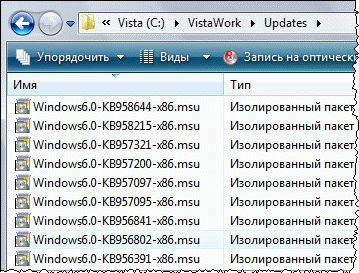
В папке Updates создайте временную папку Temp, в которую будут распакованы CAB-файлы. Запустите командную строку и выполните переход в папку с обновлениями:
cd /d C:\VistaWork\Updates
Распаковка обновлений производится одной командой:
FOR %i IN (*.msu) DO START /WAIT %SystemRoot%\System32\Expand.exe %i -f:* C:\VistaWork\Updates\Temp
Команда осуществляет поиск в папке всех файлов с расширением MSU и распаковывает каждый найденный файл в папку Temp. В результате в папке Temp создается множество файлов, из которых вам понадобятся только файлы с расширением CAB. 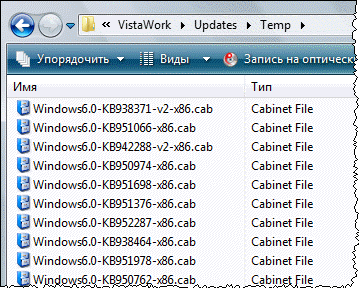
Создание дистрибутивного общего ресурсаДля интеграции обновлений с помощью WSIM используется дистрибутивный общий ресурс. Если у вас не создана структура папок, описанная в одной из первых статей сайта, вы можете использовать для ресурса любую папку. В моем примере используется папка Distribution. Откройте WSIM и выберите из меню Сервис пункт Создать дистрибутивный общий ресурс.
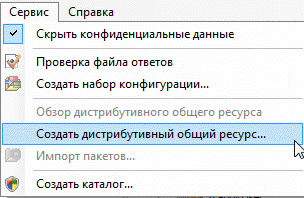
Вам будет предложено выбрать папку для ресурса. Укажите желаемую папку, после чего ресурс будет создан. При этом в указанной папке автоматически создаются три папки. 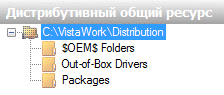
Поскольку обновления представляют собой пакеты, далее будет задействована папка Packages. Теперь можно переходить к импорту пакетов. Импорт пакетов в дистрибутивный общий ресурсИмпортироваться будут все пакеты из папки Temp, кроме файла WSUSSCAN.cab. В меню Сервис выберите команду Импорт пакетов. 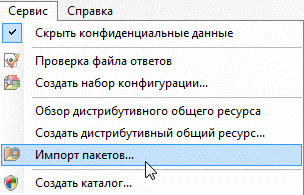
Перейдите в папку Temp и выберите CAB-файлы для импорта. Если при одновременном импорте всех файлов возникнет ошибка, выбирайте файлы группами по несколько штук. После того, как все пакеты будут импортированы, панель Дистрибутивный общий ресурс будет выглядеть примерно так: 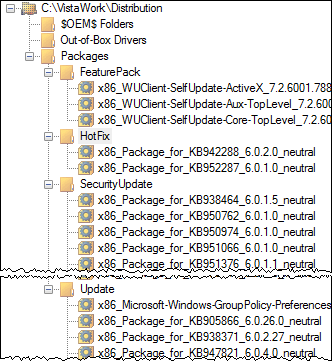
Как видите, пакеты разбиты на несколько категорий. Следующий шаг заключается в добавлении пакетов к файлу ответов. Добавление пакетов к файлу ответовСоздайте новый файл ответов (для интеграции используется отдельный файл). К новому файлу ответов добавьте пакеты. Для добавления пакетов щелкните правой кнопкой мыши на узле, обозначающем категорию пакета (например, Update) и выберите из контекстного меню пункт Добавление к файлу ответов. 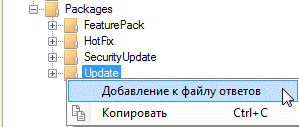
Это действие необходимо выполнить для всех категорий пакетов. Добавленные пакеты отобразятся в панели Файл ответов. 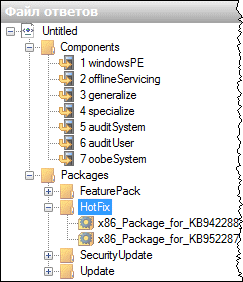
Сохраните файл ответов в папке Updates с именем Integrate.xml. На этом подготовительные действия можно считать законченными и переходить к интеграции. Поскольку интеграция производится в системный образ, его необходимо подключить. Подключение системного образаПодключение образа уже рассматривалось в других статьях, поэтому здесь я приведу только команду для подключения.
imagex /mountrw C:\VistaWork\DVD\sources\install.wim 4 C:\VistaWork\Mount
Дополнительную информацию о команде вы можете найти здесь. Если вы хотите интегрировать обновления в различные редакции Windows Vista, описанную ниже процедуру необходимо выполнить для каждой из них.
Интеграция обновлений с помощью диспетчера пакетов Диспетчер пакетов (Pkgmgr.exe) - это средство командной строки, входящее в состав WAIK, которое можно использовать в автономном режиме для установки, удаления или обновления пакетов Windows. Интеграция обновлений в подключенный образ выполняется одной командой. Диспетчер пакетов (Pkgmgr.exe) - это средство командной строки, входящее в состав WAIK, которое можно использовать в автономном режиме для установки, удаления или обновления пакетов Windows. Интеграция обновлений в подключенный образ выполняется одной командой.
В этой команде:
- /o:<путь> - путь к автономной папке Windows, т. е. папке Windows подключенного образа.
- /n:<путь> - путь к файлу ответов, используемому для интеграции.
- /s:<путь> - путь к "песочнице" - временной папке, которую использует для своей работы диспетчер пакетов.
- /l:<путь> - путь к файлу журнала, создаваемому в процессе работы диспетчера пакетов (журнал пригодится для устранения неполадок, если таковые возникнут).
Внимание! В зависимости от мощности вашего компьютера и количества интегрируемых обновлений выполнение команды может занять очень длительное время. Наберитесь терпения и не прерывайте процесс. Когда работа диспетчера пакетов завершится, в окно командной строки снова можно будет вводить команды. Диспетчер пакетов производит распаковку пакетов в папку Sandbox и их последующую интеграцию в файл install.wim. Примечание. Содержимое папки Sandbox необходимо удалять перед каждым запуском диспетчера пакетов во избежание проблем в его работе. Да и просто ради экономии пространства на диске это стоит сделать, поскольку распакованные пакеты занимают немало места. Для проверки того, возникали ли ошибки во время интеграции, введите в командной строке команду: ECHO %Errorlevel% Если отобразится 0, интеграция прошла без ошибок. В противном случае придется изучать файл журнала integrate_updates.log.txt в папке C:\VistaWork\Logs. Завершающим штрихом будет сохранение образа. Сохранение системного образа
Для сохранения образа также требуется одна команда:
imagex /unmount /commit C:\VistaWork\Mount
Подробнее она рассматривалась здесь.
Примечание. Если во время интеграции произошли ошибки, не сохраняйте изменения в образе (т. е. не используйте ключ /commit в приведенной выше команде). Обновление файла каталогаПри следующем открытии системного образа в WSIM потребуется обновить файл каталога, поскольку в него не включены интегрированные в образ обновления. 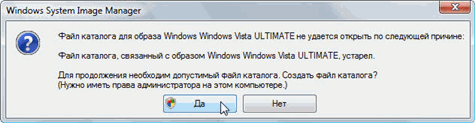
Эта процедура может занять длительное время. По ее окончании интегрированные обновления должны отобразиться в панели Образ Windows. Способ 2 - Интеграция обновлений с помощью программы Vista-Tool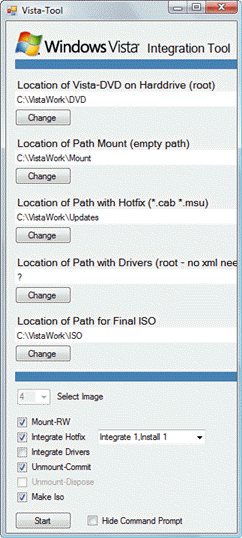 Интеграцию обновлений можно автоматизировать с помощью сторонней программы Vista-Tool. На момент написания статьи она была доступна по этой ссылке, размещенной в первом сообщении этой темы форума RyanVM. Вы также можете загрузить версию программы, доступную на момент написания статьи, по этой ссылке (155 Кб). Ответственность за правильность работы программы целиком лежит на ее авторе. Если у вас возникают проблемы с ее использованием, вы всегда можете применить ручной метод интеграции, описанный выше. Интеграцию обновлений можно автоматизировать с помощью сторонней программы Vista-Tool. На момент написания статьи она была доступна по этой ссылке, размещенной в первом сообщении этой темы форума RyanVM. Вы также можете загрузить версию программы, доступную на момент написания статьи, по этой ссылке (155 Кб). Ответственность за правильность работы программы целиком лежит на ее авторе. Если у вас возникают проблемы с ее использованием, вы всегда можете применить ручной метод интеграции, описанный выше.
Программа умеет интегрировать нераспакованные обновления (MSU), т. е. она сама производит их распаковку и в дальнейшем использует полученные CAB-файлы. По окончании интеграции программа может создать ISO-образ установочного диска. Работа с программой сводится к указанию пути к рабочим папкам. На скриншоте ниже показаны пути, соответствующие структуре папок, которая используется в статьях сайта. Вы можете указать свои пути.
Location of Vista-DVD он Harddrive (root) - путь к папке, в которую скопирован установочный DVD Windows Vista. Location of Path Mount (empty path) - путь к папке, в которую будет подключен системный образ. Location of Path with Hotfix (*.cab *.msu) - путь к папке, в которой размещены файл обновлений (распакованные или нераспакованные). Location of Path for Final ISO - (необязательно) путь папке, в которой после интеграции будет создан ISO-образ Windows Vista Select image - индекс системного образа, в который будет производится интеграция (подробнее об индексах образа см. здесь). Если вы хотите интегрировать обновления в различные редакции Windows Vista, процедуру интеграции нужно выполнять для каждой из них (при этом, конечно, нет смысла каждый раз создавать ISO-образ).
Mount-RW - подключение системного образа с возможностью записи. Это необходимо сделать для интеграции обновлений. Integrate Hotfix - способ интеграции обновлений. Возможны два способа - Integrate 1, Install 1 и Integrate All, Install All. При первом способе интеграция и установка обновлений в образ производится по одному, а при втором - сначала интегрируются все обновления, а потом они все по очереди устанавливаются. Автор программы рекомендует первый способ. Unmount-Commit - отключение образа с сохранением изменений. Make Iso - создание ISO-образа (необходимо указать путь к папке, в которой он будет создан). Hide Command Prompt - скрытие окна командной строки, в которой отображается ход выполнения операций. На скриншоте показана интеграция обновлений, сохранение системного образа и создание ISO-образа в один прием. Надежнее сначала выполнить интеграцию, и если она пройдет без ошибок, сохранить системный образ и создать ISO-образ. В случае возникновения ошибок можно отключить системный образ без сохранения, воспользовавшись опцией Unmount-Dispose. Замечание о размере системного образаПосле интеграции обновлений размер системного образа увеличится. Например, после ручной интеграции 42 обновлений, занимающих 116 Мб на диске (CAB), размер файла install.wim увеличился почти на 500 Мб. Это связано с тем, что обновления распаковываются из сжатых CAB-архивов. Конечно, при создании WIM-файла применяется сжатие, иначе образ мог бы и не поместиться на диск (распакованные пакеты в папке Sandbox заняли 1.7 Гб!).
После установки Windows Vista в списке установленных обновлений должны отобразиться все интегированные вами обновления. 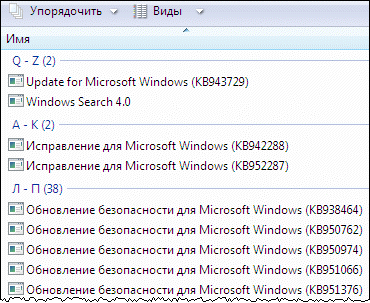
|